
Excelから 「セキュリティリスク このファイルのソースが信頼できないため、Microsoftによりマクロの実行がブロックされました」表示された時の対処

2022年の後半から配布されたパッチにより、「インターネットからダウンロードしたファイル」や「ネットワーク上のドライブに保存したExcelファイル」にマクロがある場合、この表示が出るようになりました。この表示が出ると、マクロを実行する事ができなくなります。
対処方法はいろいろとありますが、主なものを3つ挙げさせて頂きます。
(A) ファイルの設定変更
1. 問題のファイルの 「プロパティ」を開きます。
2. 新たにウインドウが開くので、 「全般」 タブを選択します。
3. 一番下に 「ブロック解除」のボタンが表示されるのでクリックする。

(B) Excelの「信頼できる場所」に追加する.
1. Excelで「ファイル」を選択します。
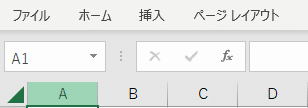
2. 左側メニューの下側にある「オプション」を選択します。
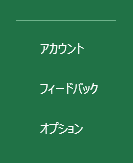
3. 別ウインドウが開きます。左側メニューから「トラスト センター」を選択します。。
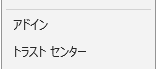
4. さらに別ウインドウが開きます。右側の「Microsoft Excel トラスト センター」の項目内にある、「トラスト センターの設定」ボタンを押します。

5. 「トラスト センター」が開きますので、左側のメニューから「信頼できる場所」を選択します。
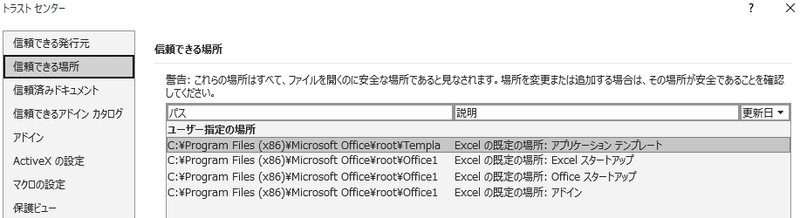
6. 画面下側に「新しい場所の追加」ボタンがあります、これで問題のファイルのあるフォルダを追加してください。

補足: ネットワーク上のドライブの場合は、「自分のネットワーク上にある信頼できる場所を許可する」のチェックが代わりに有効な場合があります。
(C) ダウンロード先のサイトを信頼できるサイトに登録する
1. ダウンロード先サイトのURLをコピーしておきます。
2. コントロールパネルより、「ネットワークとインターネット」を選択してください。
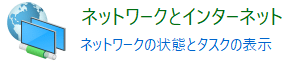
3. 次に「インターネット オプション」を選択します。

4. 「セキュリティ」タブを選択して「信頼済みサイト」を選択後に、「サイト」ボタンを押します。
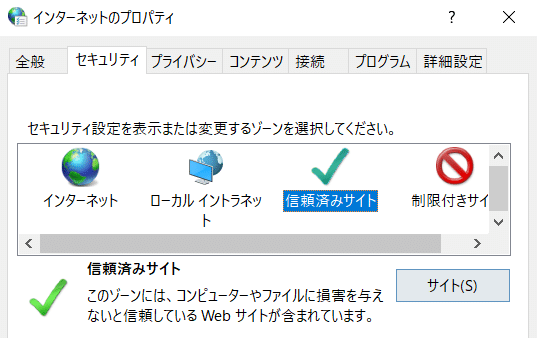
5. コピーしたアドレスを追加して完了です。
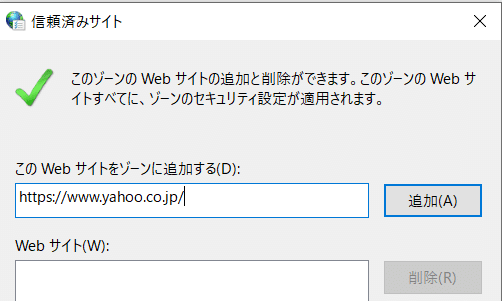
P.S.
自分のサポート経験の範囲では有効ではなかったのですが、ネットワークドライブの共有を「IPアドレス」で実施されている場合、「PC名」へ変更すると問題が解決することがあるようです。
変更前

変更後

この記事が気に入ったらサポートをしてみませんか?
